Uwaga
Dostęp do tej strony wymaga autoryzacji. Może spróbować zalogować się lub zmienić katalogi.
Dostęp do tej strony wymaga autoryzacji. Możesz spróbować zmienić katalogi.
Zarządzany Ekran Główny to aplikacja używana dla firmowych dedykowanych urządzeń z systemem Android Enterprise i w pełni zarządzanych urządzeń powiązanych z użytkownikami zarejestrowanych za pośrednictwem Intune i działających w trybie kiosku z wieloma aplikacjami. W przypadku tych urządzeń Zarządzany Ekran Główny działa jako narzędzie uruchamiające dla innych zatwierdzonych aplikacji do uruchomienia. Zarządzany Ekran Główny zapewnia administratorom IT możliwość dostosowywania urządzeń i ograniczania możliwości, do których użytkownik końcowy może uzyskać dostęp. Aby uzyskać jeszcze więcej informacji, zobacz How to setup Microsoft Zarządzany Ekran Główny on Dedicated devices in multi-app kiosk mode (Jak skonfigurować usługę Microsoft Zarządzany Ekran Główny na urządzeniach dedykowanych w trybie kiosku z wieloma aplikacjami).
Kiedy skonfigurować aplikację microsoft Zarządzany Ekran Główny
Ważna
Zarządzanie administratorem urządzeń z systemem Android jest przestarzałe i nie jest już dostępne dla urządzeń z dostępem do usług Google Mobile Services (GMS). Jeśli obecnie używasz zarządzania administratorem urządzeń, zalecamy przełączenie się na inną opcję zarządzania systemem Android. Dokumentacja pomocy i pomocy pozostaje dostępna dla niektórych urządzeń bez systemu GMS z systemem Android 15 lub starszym. Aby uzyskać więcej informacji, zobacz Zakończ obsługę administratora urządzeń z systemem Android na urządzeniach GMS.
Najpierw upewnij się, że urządzenia są obsługiwane. Intune obsługuje rejestrację dedykowanych urządzeń z systemem Android Enterprise i w pełni zarządzanych urządzeń z systemem operacyjnym w wersji 8.0 lub nowszej. Podobnie Zarządzany Ekran Główny obsługuje urządzenia z systemem Android z systemem operacyjnym w wersji 8.0 lub nowszej.
Zazwyczaj, jeśli ustawienia są dostępne za pośrednictwem profilów konfiguracji urządzeń (Urządzenia>Zarządzaj urządzeniami>Konfiguracja), skonfiguruj tam ustawienia. Pozwala to zaoszczędzić czas, zminimalizować błędy i zapewnić lepszą obsługę Intune. Jednak niektóre ustawienia Zarządzany Ekran Główny są obecnie dostępne tylko za pośrednictwem okienka Konfiguracja w centrum administracyjnym Intune. Użyj tego dokumentu, aby dowiedzieć się, jak skonfigurować różne ustawienia przy użyciu projektanta konfiguracji lub skryptu JSON. Ponadto użyj tego dokumentu, aby dowiedzieć się, jakie ustawienia Zarządzany Ekran Główny są dostępne przy użyciu profilu Urządzeń należących> dofirmyw profilu > urządzeń z systemem Android Enterprise.
Jeśli używasz konfiguracji aplikacji, przejdź do centrum administracyjnego Microsoft Intune i wybierz pozycję Konfiguracja aplikacji>. Dodaj zasady konfiguracji dla urządzeń zarządzanych z systemem Android i wybierz Zarządzany Ekran Główny jako skojarzoną aplikację. Wybierz pozycję Ustawienia konfiguracji, aby skonfigurować różne dostępne ustawienia Zarządzany Ekran Główny.
Wybieranie formatu ustawień konfiguracji
Istnieją dwie metody, których można użyć do definiowania ustawień konfiguracji dla Zarządzany Ekran Główny:
-
Projektant konfiguracji umożliwia konfigurowanie ustawień przy użyciu łatwego w użyciu interfejsu użytkownika, który umożliwia włączanie lub wyłączanie funkcji oraz ustawianie wartości. W tej metodzie istnieje kilka wyłączonych kluczy konfiguracji o typie
BundleArraywartości . Te klucze konfiguracji można skonfigurować tylko przez wprowadzenie danych JSON. - Dane JSON umożliwiają definiowanie wszystkich możliwych kluczy konfiguracji przy użyciu skryptu JSON.
Jeśli dodasz właściwości za pomocą Designer konfiguracji, możesz automatycznie przekonwertować te właściwości na format JSON, wybierając pozycję Wprowadź dane JSON z listy rozwijanej Format ustawień konfiguracji.

Korzystanie z Designer konfiguracji
Projektant konfiguracji umożliwia wybranie wstępnie wypełnionych ustawień i skojarzonych z nimi wartości.
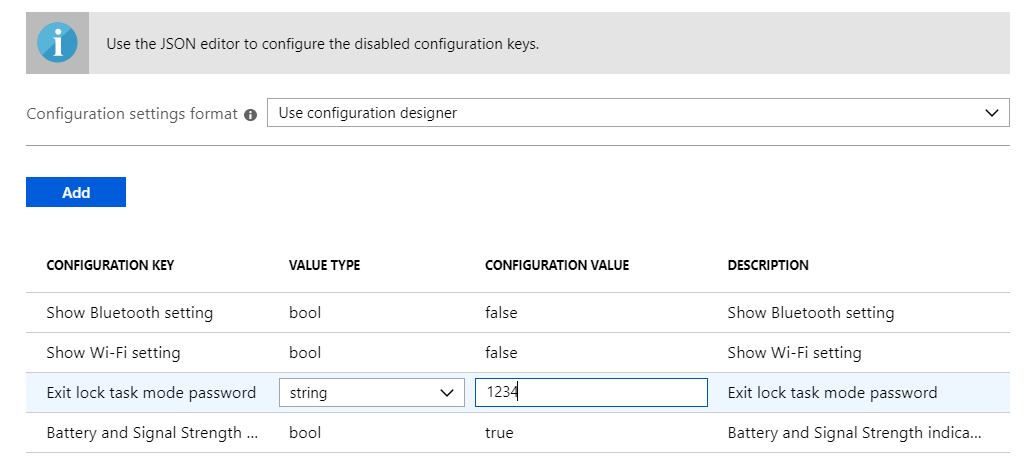
W poniższej tabeli wymieniono Zarządzany Ekran Główny dostępne klucze konfiguracji, typy wartości, wartości domyślne i opisy. Opis zawiera oczekiwane zachowanie urządzenia na podstawie wybranych wartości. Klucze konfiguracji typu BundleArray są wyłączone w Designer konfiguracji i zostały opisane w sekcji Wprowadzanie danych JSON w tym dokumencie.
Konfiguracja dostosowywania aplikacji, folderów i ogólnego wyglądu Zarządzany Ekran Główny:
| Klucz konfiguracji | Typ wartości: | Wartość domyślna | Opis | Dostępne w profilu konfiguracji urządzenia |
|---|---|---|---|---|
| Ustawianie aplikacji dozwolonych na liście | bundleArray | Zobacz sekcję Wprowadzanie danych JSON tego dokumentu. | Umożliwia zdefiniowanie zestawu aplikacji widocznych na ekranie głównym spośród aplikacji zainstalowanych na urządzeniu. Aplikacje można zdefiniować, wprowadzając nazwę pakietu aplikacji, które mają być widoczne. Na przykład com.microsoft.emmx ustawienia będą dostępne na ekranie głównym. Aplikacje dozwolone w tej sekcji powinny być już zainstalowane na urządzeniu, aby były widoczne na ekranie głównym. |
✔️ |
| Ustawianie przypiętych linków internetowych | bundleArray | Zobacz sekcję Wprowadzanie danych JSON tego dokumentu. | Umożliwia przypinanie witryn internetowych jako ikon szybkiego uruchamiania na ekranie głównym. Dzięki tej konfiguracji możesz zdefiniować adres URL i dodać go do ekranu głównego, aby użytkownik końcowy mógł uruchomić go w przeglądarce za pomocą jednego naciśnięcia. Nuta: Zalecamy tworzenie, przypisywanie i zatwierdzanie linków sieci Web zarządzanego sklepu Google Play do urządzeń. Gdy to zrobisz, będą one traktowane jak aplikacje wymienione na liście dozwolonych. | ✔️ |
| Tworzenie folderu zarządzanego na potrzeby grupowania aplikacji | bundleArray | Zobacz sekcję Wprowadzanie danych JSON tego dokumentu. | Umożliwia tworzenie folderów i grupowanie folderów oraz grupowanie aplikacji w tych folderach. Użytkownicy końcowi nie mogą przenosić folderów, zmieniać nazw folderów ani przenosić aplikacji w folderach. Foldery są wyświetlane w utworzonej kolejności, a aplikacje w folderach są wyświetlane alfabetycznie. Nuta: Wszystkie aplikacje, które mają być grupowane w foldery, muszą zostać przypisane zgodnie z wymaganiami urządzenia i muszą zostać dodane do Zarządzany Ekran Główny. | ✔️ |
| Ustawianie rozmiaru siatki | ciąg | Automatycznie | Umożliwia ustawienie rozmiaru siatki dla aplikacji, które mają być umieszczone na zarządzanym ekranie głównym. Możesz ustawić liczbę wierszy i kolumn aplikacji, aby zdefiniować rozmiar siatki w następującym formacie: columns;rows. Jeśli zdefiniujesz rozmiar siatki, maksymalna liczba aplikacji wyświetlanych w wierszu na ekranie głównym to ustawiona liczba wierszy. Maksymalna liczba aplikacji wyświetlanych w kolumnie na ekranie głównym to ustawiona liczba kolumn. |
✔️ |
| Zablokuj ekran główny | Bool | TRUE | Usuwa możliwość poruszania się po ikonach aplikacji na ekranie głównym przez użytkownika końcowego. Jeśli włączysz ten klucz konfiguracji, ikony aplikacji na ekranie głównym zostaną zablokowane. Użytkownicy końcowi nie mogą przeciągać i upuszczać do różnych pozycji siatki na ekranie głównym. W przypadku wybrania wartości false użytkownicy końcowi mogą poruszać się po ikonach aplikacji i linków internetowych na Zarządzany Ekran Główny. | ✔️ |
| Włączono kolejność aplikacji | Bool | FALSE | Włączenie tego ustawienia do wartości True umożliwia ustawianie kolejności aplikacji, linków internetowych i folderów na Zarządzany Ekran Główny. Po włączeniu ustaw kolejność przy użyciu app_order. | ✔️ |
| Kolejność aplikacji | bundleArray | Zobacz sekcję Wprowadzanie danych JSON tego dokumentu. | Umożliwia określenie kolejności aplikacji, linków internetowych i folderów na Zarządzany Ekran Główny. Aby użyć tego ustawienia, należy włączyć funkcję Blokuj ekran główny, zdefiniować ustawienie rozmiaru siatki i włączyć kolejność aplikacji na wartość True. | ✔️ |
| Aplikacje w folderze są uporządkowane według nazwy | Bool | TRUE | Wartość False umożliwia wyświetlanie elementów w folderze w określonej kolejności. W przeciwnym razie są one wyświetlane w folderze alfabetycznie. | ❌ |
| Ustawianie rozmiaru ikony aplikacji | liczba całkowita | 2 | Umożliwia ustawienie rozmiaru ikony dla aplikacji wyświetlanych na ekranie głównym. W tej konfiguracji można wybrać następujące wartości dla różnych rozmiarów: 0 (najmniejszy), 1 (mały), 2 (zwykły), 3 (duży) i 4 (największy). | ✔️ |
| Ikona ustawiania folderu aplikacji | liczba całkowita | 0 | Umożliwia zdefiniowanie wyglądu folderów aplikacji na ekranie głównym. Możesz wybrać wygląd spośród następujących wartości: Ciemny kwadrat(0); Ciemny okrąg(1); Jasny kwadrat(2); Jasny okrąg(3). | ✔️ |
| Ustawianie orientacji ekranu | liczba całkowita | 1 | Umożliwia ustawienie orientacji ekranu głównego na tryb pionowy, poziomy lub zezwala na automatyczne obracanie. Orientację można ustawić, wprowadzając wartości 1 (dla trybu pionowego), 2 (w trybie poziomym), 3 (dla autorotate). System Android 16 i nowsze nie obsługują tego ustawienia dla urządzeń z większymi czynnikami formularza z ustawieniami wyświetlania 600dp i większymi, takimi jak tablety. |
✔️ |
| Ustawianie papieru ściennego urządzenia | ciąg | Domyślne | Pozwala ustawić tapetę do wyboru. Wprowadź adres URL obrazu, który chcesz ustawić jako tapetę. | ✔️ |
| Definiowanie koloru motywu | ciąg | światło | Określ, czy Zarządzany Ekran Główny ma być uruchamiany w trybie "jasny" lub "ciemny". | ❌ |
| Blokuj przypinanie stron internetowych przeglądarki do usługi MHS | Bool | FALSE | Ustaw to ograniczenie, aby uniemożliwić true użytkownikom przypinanie stron internetowych z dowolnej przeglądarki do Zarządzany Ekran Główny. |
❌ |
| Podstawowy element górnego paska | wybór | Użyj tego klucza, aby wybrać, czy podstawowym elementem górnego paska będzie numer seryjny urządzenia, nazwa urządzenia lub nazwa dzierżawy. To ustawienie może być używane tylko wtedy , gdy wartość Włącz klucz logowania jest ustawiona na wartość false. Jeśli parametr Włącz klucz logowania jest ustawiony na wartość true, nazwa użytkownika jest wyświetlana jako element podstawowy. Jeśli wybierzesz numer seryjny, dla wszystkich obsługiwanych wersji systemu operacyjnego w usłudze MHS należy ustawić {{SerialNumber}}wartość . W przypadku wybrania nazwy urządzenia należy ustawić opcję Pokaż nazwę urządzenia dla wszystkich obsługiwanych wersji systemu operacyjnego w usłudze MHS na wartość {{DeviceName}}. |
❌ | |
| Pomocniczy element górnego paska | wybór | Użyj tego klucza, aby wybrać, czy elementem pomocniczym górnego paska będzie numer seryjny urządzenia, nazwa urządzenia lub nazwa dzierżawy. Jeśli wybierzesz numer seryjny, dla wszystkich obsługiwanych wersji systemu operacyjnego w usłudze MHS należy ustawić {{SerialNumber}}wartość . W przypadku wybrania nazwy urządzenia należy ustawić opcję Pokaż nazwę urządzenia dla wszystkich obsługiwanych wersji systemu operacyjnego w usłudze MHS na wartość {{DeviceName}}. |
❌ | |
| Styl nazwy użytkownika górnego paska | wybór | Użyj tego ustawienia, aby wybrać styl nazwy użytkownika na górnym pasku na podstawie następującej listy:
To ustawienie może być używane tylko wtedy , gdy ustawienie Włącz klucz logowania ma wartość true. |
❌ |
Konfiguracje urządzeń peryferyjnych i ustawień Zarządzany Ekran Główny:
| Klucz konfiguracji | Typ wartości: | Wartość domyślna | Opis | Dostępne w konfiguracji urządzenia |
|---|---|---|---|---|
| Pokaż ustawienie zarządzane | Bool | TRUE | Menu Ustawienia zarządzane jest specyficzne dla aplikacji Zarządzany Ekran Główny. Jest ona widoczna na górnym pasku aplikacji. Określone ustawienia są wyświetlane w tym menu tylko wtedy, gdy skonfigurowano te ustawienia pod kątem szybkiego dostępu. Te ustawienia mogą obejmować ustawienie Pokaż Wi-Fi, Pokaż ustawienie Bluetooth, Ustawienie pokaż głośność i Pokaż latarkę. Ustaw ten klucz na wartość FALSE, aby ukryć menu Ustawienia zarządzane na górnym pasku. Jeśli brakuje wymaganych uprawnień lub urządzenie jest skonfigurowane z włączonym logowaniem, menu ustawień jest widoczne, aby umożliwić użytkownikom dostęp do wymaganych uprawnień i informacji o profilu. Należy pamiętać, że nawet jeśli ustawienie Pokaż ustawienia zarządzane ma wartość FALSE, możesz skonfigurować inne ustawienia, które będą widoczne w menu Ustawienia zarządzane . Uwaga: dostęp do menu ustawień zmienił się wraz z Zarządzany Ekran Główny zaktualizowanym środowiskiem użytkownika. Aby dowiedzieć się więcej o zmianach, zobacz Aktualizacje do środowiska Zarządzany Ekran Główny. |
✔️ |
| Pokaż ustawienie Wi-Fi | Bool | FALSE | Włączenie tego ustawienia na wartość True umożliwia użytkownikowi końcowemu łączenie się z różnymi sieciami Wi-Fi. | ✔️ |
| Włączanie listy dozwolonych Wi-Fi | Bool | FALSE | Wartość True wypełnia klucz listy dozwolonych Wi-Fi, aby ograniczyć to, co Wi-Fi sieci są wyświetlane w Zarządzany Ekran Główny. Ustaw wartość False, aby wyświetlić wszystkie możliwe dostępne sieci Wi-Fi wykryte przez urządzenie. To ustawienie jest istotne tylko wtedy, gdy ustawienie pokaż Wi-Fi zostało ustawione na wartość True, a Wi-Fi lista dozwolonych została wypełniona. | ✔️ |
| Wi-Fi listy dozwolonych | bundleArray | Zobacz sekcję Wprowadzanie danych JSON tego dokumentu. | Umożliwia wyświetlenie listy wszystkich identyfikatorów SSID sieci Wi-Fi, które mają być wyświetlane na urządzeniu w ramach Zarządzany Ekran Główny. Ta lista jest istotna tylko wtedy, gdy ustawienie Wi-Fi i Włącz Wi-Fi listy dozwolonych zostały ustawione na wartość True. Jeśli dla któregoś z ustawień ustawiono wartość False, nie trzeba modyfikować tej konfiguracji. | ✔️ |
| Pokaż ustawienie Bluetooth | Bool | FALSE | Włączenie tego ustawienia na wartość True umożliwia użytkownikowi końcowemu włączanie lub wyłączanie połączenia Bluetooth oraz nawiązywanie połączenia z różnymi urządzeniami obsługujymi funkcję Bluetooth. | ✔️ |
| Pokaż ustawienie woluminu | Bool | FALSE | Włączenie tego ustawienia na wartość True umożliwia użytkownikowi końcowemu dostęp do suwaka woluminu w celu dostosowania głośności multimediów. | ✔️ |
| Pokaż ustawienie latarki | Bool | FALSE | Włączenie tego ustawienia na wartość True umożliwia użytkownikowi końcowemu włączanie lub wyłączanie latarki urządzenia. Jeśli urządzenie nie obsługuje latarki, to ustawienie nie będzie wyświetlane, nawet jeśli skonfigurowano wartość True. | ✔️ |
| Pokaż suwak jasności | Bool | FALSE | Zmień to ustawienie na TRUE, aby umożliwić użytkownikom końcowym dostęp do suwaka jasności w celu dostosowania jasności ekranu urządzenia. | ❌ |
| Pokaż przełącznik jasności adaptacyjnej | Bool | FALSE | Włącz to ustawienie na wartość TRUE, aby umożliwić użytkownikom końcowym włączanie i wyłączanie adaptacyjnej jasności na urządzeniu. Jasność adaptacyjna pozwala urządzeniu wybrać optymalną jasność na podstawie oświetlenia otoczenia. | ❌ |
| Pokaż przełącznik autorotate | Bool | FALSE | Ustaw to ustawienie na wartość TRUE, aby umożliwić użytkownikom końcowym dostęp do przełącznika w celu włączenia i wyłączenia ustawienia autorotacji urządzenia. | ❌ |
| Pokaż selektor dzwonka | Bool | FALSE | Klucz konfiguracji to show_ringtone_selector , a możliwe wartości to True, lub False.
True Umożliwia użytkownikom końcowym dostęp do menu w celu wybrania dzwonka w usłudze MHS.
False powoduje ukrycie selektora dzwonka. |
❌ |
| Pokaż ustawienie informacji o urządzeniu | Bool | FALSE | Wartość True umożliwia użytkownikom końcowym dostęp do szybkich informacji o urządzeniu z menu Ustawienia zarządzane. Dostępne informacje obejmują informacje o typie urządzenia, modelu, numerze seryjnym, poziomie systemu operacyjnego, poprawce zabezpieczeń, czasie ostatniego ponownego rozruchu oraz szczegółach IPv4 i IPv6. W systemie operacyjnym w wersji 9 i nowszej, aby umożliwić użytkownikom wyświetlanie numeru seryjnego urządzenia, upewnij się, że polecenie Pokaż numer seryjny dla wszystkich obsługiwanych wersji systemu operacyjnego w usłudze MHS jest skonfigurowane do wyświetlania {{SerialNumber}}. Szczegóły adresu MAC są dostępne na stronie Informacje o urządzeniu aplikacji Zarządzany Ekran Główny (MHS). Użyj adresu MAC podczas rozwiązywania problemów z łącznością urządzeń. |
✔️ |
| Pokaż nazwę urządzenia w usłudze MHS | Bool | FALSE | Ustaw to ustawienie na wartość True, aby łatwo wyświetlić właściwość centrum administracyjnego Intune urządzenia "nazwa urządzenia" z menu Ustawienia zarządzane, gdy ustawienie Pokaż informacje o urządzeniu ma wartość True. Pamiętaj również o uwzględnieniu właściwości ciągu "Nazwa urządzenia", która jest automatycznie wypełniana przez Intune z prawidłową wartością. | ❌ |
| Pokaż numer seryjny dla wszystkich obsługiwanych wersji systemu operacyjnego w usłudze MHS | wybór | {{Liczba seryjna}} | Upewnij się, że konfiguracja w aplikacji device_serial_number jest skonfigurowana do wyświetlania {{SerialNumber}}, gdy ustawienie Pokaż informacje o urządzeniu ma wartość True. Ta wartość jest automatycznie wypełniana przez Intune z poprawną wartością. | ❌ |
| Pokaż nazwę urządzenia dla wszystkich obsługiwanych wersji systemu operacyjnego w usłudze MHS | wybór | {{DeviceName}} | Upewnij się, że nazwa urządzenia konfiguracji aplikacji jest skonfigurowana do wyświetlania {{DeviceName}}. Ta wartość jest automatycznie wypełniana przez Intune z poprawną wartością. |
❌ |
| Włącz wirtualny przycisk strony głównej | Bool | FALSE | Wartość True umożliwia użytkownikom końcowym dostęp do przycisku Zarządzany Ekran Główny home, który zwróci użytkownika do Zarządzany Ekran Główny z bieżącego zadania, w ramach których się znajdują. | ✔️ |
| Typ wirtualnego przycisku strony głównej | ciąg | swipe_up | Użyj swipe_up, aby uzyskać dostęp do przycisku home za pomocą gestu przesunięcia w górę. Użyj zmiennoprzecinkowych, aby uzyskać dostęp do lepkiego, trwałego przycisku głównego, który może zostać przeniesiony wokół ekranu przez użytkownika końcowego. | ✔️ |
| Znaczek Włączanie powiadomień | Bool | FALSE | Włącza znaczek powiadomień dla ikon aplikacji, który pokazuje liczbę nowych powiadomień w aplikacji. Jeśli to ustawienie zostanie włączone, użytkownicy końcowi będą widzieć znaczki powiadomień w aplikacjach, które mają nieprzeczytane powiadomienia. Jeśli ten klucz konfiguracji będzie wyłączony, użytkownik końcowy nie będzie widzieć żadnych powiadomień dla aplikacji, które mogą mieć nieprzeczytane powiadomienia. | ✔️ |
| Pasek wskaźnika baterii i siły sygnału | Bool | FALSE | Włączenie tego ustawienia na wartość True powoduje wyświetlenie paska wskaźnika mocy baterii i sygnału. | ❌ |
| Typ przycisku przełącznika aplikacji wirtualnej | ciąg | Klucz konfiguracji to virtual_app_switcher_type , a możliwe wartości to none, floati swipe_up. Użyj polecenia swipe_up , aby uzyskać dostęp do przycisku przełącznika aplikacji za pomocą gestu przesunięcia w górę. Służy float do uzyskiwania dostępu do lepkiego, trwałego przycisku przełącznika aplikacji, który może zostać przeniesiony po ekranie przez użytkownika końcowego. |
❌ |
Ważna
Aplikacja Zarządzany Ekran Główny została zaktualizowana na poziomie interfejsu API, aby lepiej spełniać wymagania sklepu Google Play. W ten sposób wprowadzono pewne zmiany w sposobie działania konfiguracji Wi-Fi z Zarządzany Ekran Główny. Zmiany obejmują następujące elementy:
- Nie można zmienić (włączyć lub wyłączyć) połączenia Wi-Fi dla urządzenia. Użytkownicy będą mogli przełączać się między sieciami, ale nie będą mogli włączać ani wyłączać sieci Wi-Fi.
- Nie można automatycznie nawiązać połączenia ze skonfigurowaną siecią Wi-Fi, która wymaga hasła po raz pierwszy. Skonfigurowana sieć automatycznie nawiąże połączenie po wprowadzeniu hasła po raz pierwszy.
Na urządzeniach z systemem Android z systemem OS 11, gdy użytkownik końcowy próbuje nawiązać połączenie z siecią za pośrednictwem aplikacji Zarządzany Ekran Główny, zostanie wyświetlony monit z wyskakującym okienkiem zgody. To wyskakujące okienko pochodzi z platformy Android i nie jest specyficzne dla aplikacji Zarządzany Ekran Główny. Ponadto, gdy użytkownik końcowy próbuje nawiązać połączenie z siecią chronioną hasłem za pośrednictwem aplikacji Zarządzany Ekran Główny, zostanie poproszony o podanie hasła. Nawet jeśli hasło jest poprawne, sieć zmieni się tylko wtedy, gdy urządzenie nie jest połączone z siecią. Urządzenia, które są już połączone ze stabilną siecią, nie będą mogły łączyć się z siecią chronioną hasłem za pośrednictwem aplikacji Zarządzany Ekran Główny.
Na urządzeniach z systemem Android z systemem OS 10, gdy użytkownik końcowy próbuje nawiązać połączenie z siecią za pośrednictwem aplikacji Zarządzany Ekran Główny, otrzymuje monit z zgodą za pośrednictwem powiadomień. Z powodu tego monitu użytkownicy systemu operacyjnego 10 będą musieli mieć dostęp do paska stanu i powiadomień, aby ukończyć krok zgody. Użyj listy ustawień urządzenia szablonu systemu Android, aby ograniczyć funkcje przy użyciu Intune> Właściwych> ustawień urządzeniaOgólna>dedykowana firmy, aby w razie potrzeby udostępnić użytkownikom końcowym pasek stanu i powiadomienia. Ponadto, gdy użytkownik końcowy próbuje nawiązać połączenie z siecią chronioną hasłem za pośrednictwem aplikacji Zarządzany Ekran Główny, zostanie poproszony o podanie hasła. Nawet jeśli hasło jest poprawne, sieć zmieni się tylko wtedy, gdy urządzenie nie jest jeszcze połączone ze stabilną siecią.
Ważna
Użytkownicy końcowi nie mogą automatycznie łączyć się z sieciami enterprise Wi-Fi wybranymi z menu ustawień MHS, nawet jeśli ta sieć została wstępnie skonfigurowana przy użyciu Intune lub innego źródła zewnętrznego. Mimo że urządzenia zarządzane nadal mogą niezawodnie korzystać z tych sieci, użytkownicy końcowi nie mogą zainicjować połączenia z usługi MHS do wstępnie skonfigurowanych sieci.
Ważna
W przypadku urządzeń z systemem Android 10 lub nowszym i korzystających z Zarządzany Ekran Główny aby parowanie Bluetooth działało pomyślnie na urządzeniach wymagających klucza parowania, administratorzy muszą włączyć następujące aplikacje systemowe systemu Android:
- Android System Bluetooth
- Ustawienia systemu Android
- Interfejs użytkownika systemu Android
Aby uzyskać więcej informacji na temat włączania aplikacji systemu Android, przejdź do: Zarządzanie aplikacjami systemu Android Enterprise
Uwaga
Wirtualny przycisk strony głównej wymaga udzielenia uprawnienia nakładki do usługi MHS. Funkcja znaczek powiadomień wymaga udzielenia uprawnienia powiadomienia do usługi MHS. Suwak jasności, przełącznik adaptacyjnego jasności i przełącznik autorotate wymagają udzielenia uprawnień do ustawień zapisu mhs. Użytkownicy są monitowane o uprawnienie podczas uruchamiania usługi MHS, co wymaga od użytkownika aktualizacji uprawnień urządzenia w aplikacji Ustawienia. Jeśli to możliwe, użyj narzędzia OEMConfig , aby automatycznie przyznać te uprawnienia do usługi MHS, aby zapobiec możliwym scenariuszom wyprysków podczas korzystania z aplikacji Ustawienia. Jednak w razie potrzeby skonfiguruj dostęp tylko do funkcji, które wymagają uprawnień. Należy pamiętać, że na podstawie wersji systemu operacyjnego urządzenia może zostać wyświetlone powiadomienie dla użytkownika, które powiadomi go o przyznaniu uprawnień, nawet jeśli te uprawnienia zostały przyznane automatycznie.
Uwaga
W przypadku udzielenia uprawnień nakładki na urządzeniu niektóre przeglądarki oparte na Chromium mogą uniemożliwić użytkownikom przyznawanie uprawnień do kamery i mikrofonu witrynom internetowym. Aby umożliwić użytkownikom udzielanie tych uprawnień w przeglądarce Microsoft Edge, utwórz zasady konfiguracji aplikacji dla przeglądarki Microsoft Edge z ustawieniem Wykrywanie uprawnień nakładki na wartość False. Aby uzyskać wskazówki, zapoznaj się z dokumentacją wszystkich innych przeglądarek opartych na chromium.
Konfiguracje niestandardowego wygaszacza ekranu:
| Klucz konfiguracji | Typ wartości: | Wartość domyślna | Opis | Dostępne w profilu konfiguracji urządzenia |
|---|---|---|---|---|
| Włączanie wygaszacza ekranu | Bool | FALSE | Aby włączyć tryb wygaszacza ekranu, czy nie. Jeśli ustawiono wartość true, można skonfigurować screen_saver_image, screen_saver_show_time, inactive_time_to_show_screen_saver i media_detect_screen_saver. | ✔️ |
| Obraz wygaszacza ekranu | ciąg | Ustaw adres URL obrazu wygaszacza ekranu. Jeśli nie ustawiono adresu URL, urządzenia wyświetlają domyślny obraz wygaszacza ekranu po aktywowaniu wygaszacza ekranu. Obraz domyślny przedstawia ikonę aplikacji Zarządzany Ekran Główny. | ✔️ | |
| Czas wyświetlania wygaszacza ekranu | liczba całkowita | 0 | Umożliwia ustawienie czasu w sekundach, przez który urządzenie wyświetla wygaszacza ekranu w trybie wygaszacza ekranu. Jeśli ustawiono wartość 0, wygaszacza ekranu jest wyświetlany w trybie wygaszacza ekranu przez czas nieokreślony, aż urządzenie stanie się aktywne. | ✔️ |
| Nieaktywny czas włączania wygaszacza ekranu | liczba całkowita | 30 | Liczba sekund, przez które urządzenie jest nieaktywne przed wyzwoleniem wygaszacza ekranu. Jeśli zostanie ustawiona wartość 0, urządzenie nigdy nie przejdzie w tryb wygaszacza ekranu. | ✔️ |
| Wykrywanie multimediów przed wyświetleniem wygaszacza ekranu | Bool | TRUE | Określ, czy na ekranie urządzenia powinien być wyświetlany wygaszacza ekranu, jeśli dźwięk/wideo jest odtwarzany na urządzeniu. Jeśli ustawiono wartość true, urządzenie nie będzie odtwarzać dźwięku/wideo, niezależnie od wartości w inactive_time_to_show_scree_saver. Jeśli ustawiono wartość false, ekran urządzenia wyświetla wygaszacza ekranu zgodnie z wartością ustawioną w inactive_time_to_show_screen_saver. | ✔️ |
Uwaga
Zarządzany Ekran Główny uruchamia wygaszacz ekranu za każdym razem, gdy zostanie wyświetlony ekran blokady. Jeśli limit czasu ekranu blokady systemu jest dłuższy niż czas wyświetlania wygaszacza ekranu , wygaszacza ekranu jest wyświetlany do momentu wyświetlenie ekranu blokady. Jeśli limit czasu ekranu blokady systemu jest krótszy niż nieaktywny czas włączenia wygaszacza ekranu, wygaszacza ekranu zostanie wyświetlony natychmiast po wyświetlonym ekranie blokady urządzenia.
Uwaga
Wygaszacz ekranu wymaga udzielenia zarówno uprawnienia nakładki , jak i dokładnego uprawnienia alarmu (OS 14+) do systemu MHS. Użytkownicy są monitowane o uprawnienie podczas uruchamiania usługi MHS, co wymaga od użytkownika aktualizacji uprawnień urządzenia w aplikacji Ustawienia. Jeśli to możliwe, użyj narzędzia OEMConfig do automatycznego przyznawania nakładki i dokładnego uprawnienia do alarmu do usługi MHS, aby zapobiec możliwym scenariuszom wybuchu podczas korzystania z aplikacji Ustawienia. Jednak w razie potrzeby skonfiguruj dostęp tylko do powiadomień i funkcji, które wymagają uprawnień. Należy pamiętać, że na podstawie wersji systemu operacyjnego urządzenia może zostać wyświetlone powiadomienie dla użytkownika, które powiadomi go o udzieleniu tych uprawnień, nawet jeśli te uprawnienia zostały przyznane automatycznie.
Uwaga
W przypadku udzielenia uprawnień nakładki na urządzeniu niektóre przeglądarki oparte na Chromium mogą uniemożliwić użytkownikom przyznawanie uprawnień do kamery i mikrofonu witrynom internetowym. Aby umożliwić użytkownikom udzielanie tych uprawnień w przeglądarce Microsoft Edge, utwórz zasady konfiguracji aplikacji dla przeglądarki Microsoft Edge z ustawieniem Wykrywanie uprawnień nakładki na wartość False. Aby uzyskać wskazówki, zapoznaj się z dokumentacją wszystkich innych przeglądarek opartych na chromium.
Konfiguracje ułatwiające rozwiązywanie problemów na urządzeniu:
| Klucz konfiguracji | Typ wartości: | Wartość domyślna | Opis | Dostępne w profilu konfiguracji urządzenia |
|---|---|---|---|---|
| Hasło trybu zadania zamykania blokady | ciąg | Wprowadź 4-6-cyfrowy kod, który ma zostać użyty do tymczasowego porzucenia trybu blokady zadania na potrzeby rozwiązywania problemów. | ✔️ | |
| Włączanie menu debugowania łatwego dostępu | Bool | FALSE | Ustaw to ustawienie na true, aby uzyskać dostęp do menu debugowania z menu Ustawienia zarządzane w Zarządzany Ekran Główny. Obecnie w menu debugowania jest dostępna możliwość wyjścia z trybu kiosku, do którego uzyskuje się dostęp, klikając przycisk wstecz około 15 razy. Zachowaj to ustawienie na wartość False, aby zapewnić, że punkt wejścia do menu debugowania będzie dostępny tylko za pośrednictwem przycisku wstecz. | ✔️ |
| Włączanie maksymalnego czasu nieaktywności poza usługą MHS | Bool | FALSE | Zmień to ustawienie na True, aby automatycznie ponownie uruchomić Zarządzany Ekran Główny po upływie określonego okresu braku aktywności. Czasomierz będzie liczyć tylko czas nieaktywny, a po skonfigurowaniu będzie resetowany za każdym razem, gdy użytkownik wchodzi w interakcję z urządzeniem poza Zarządzany Ekran Główny. Użyj maksymalnego czasu nieaktywności poza mhs , aby ustawić czasomierz braku aktywności. Domyślnie to ustawienie jest wyłączone. To ustawienie może być używane tylko wtedy, gdy skonfigurowano hasło trybu zadania zamykania blokady . | ❌ |
| MAKSYMALNY czas nieaktywny poza mhs | liczba całkowita | 180 | Ustaw maksymalną ilość nieaktywnego czasu w sekundach, który użytkownik może spędzić poza Zarządzany Ekran Główny przed jego automatycznym ponownym uruchomieniem. Domyślnie ta konfiguracja jest ustawiona na 180 sekund. Aby użyć tego ustawienia, należy włączyć maksymalny czas nieaktywny poza usługą MHS. | ❌ |
| Włącz maksymalny czas poza usługą MHS | Bool | FALSE | Zmień to ustawienie na True, aby automatycznie ponownie uruchomić Zarządzany Ekran Główny po upływie określonego czasu. Czasomierz uwzględnia nieaktywny i aktywny czas spędzony poza Zarządzany Ekran Główny. Użyj maksymalnego czasu poza usługą MHS , aby ustawić czasomierz braku aktywności. Domyślnie to ustawienie jest wyłączone. To ustawienie może być używane tylko wtedy, gdy skonfigurowano hasło trybu zadania zamykania blokady . | ❌ |
| MAKSYMALNY czas poza MHS | liczba całkowita | 600 | Ustaw maksymalny czas bezwzględny w sekundach, który użytkownik może spędzić poza Zarządzany Ekran Główny przed jego automatycznym ponownym uruchomieniem. Domyślnie ta konfiguracja jest ustawiona na 600 sekund. Aby użyć tego ustawienia, należy włączyć maksymalną wartość czasu poza usługą MHS. | ❌ |
Uwaga
Funkcja automatycznego ponownego uruchamiania wymaga udzielenia mhsowi dokładnego uprawnienia do alarmu (OS 14+). Użytkownicy są monitowane o uprawnienie podczas uruchamiania usługi MHS, co wymaga od użytkownika aktualizacji uprawnień urządzenia w aplikacji Ustawienia. Jeśli to możliwe, użyj narzędzia OEMConfig , aby automatycznie przyznać uprawnienia do usługi MHS, aby zapobiec możliwym scenariuszom przełomowym podczas korzystania z aplikacji Ustawienia. Jednak w razie potrzeby skonfiguruj dostęp tylko do powiadomień i funkcji, które wymagają uprawnień. Należy pamiętać, że na podstawie wersji systemu operacyjnego urządzenia może zostać wyświetlone powiadomienie dla użytkownika, które powiadomi go o udzieleniu tych uprawnień, nawet jeśli te uprawnienia zostały przyznane automatycznie.
Konfiguracje umożliwiające dostosowanie środowiska Zarządzany Ekran Główny, gdy urządzenie jest skonfigurowane w trybie Microsoft Entra urządzenia udostępnionego:
| Klucz konfiguracji | Typ wartości: | Wartość domyślna | Opis | Dostępne w profilu konfiguracji urządzenia |
|---|---|---|---|---|
| Włączanie logowania | Bool | FALSE | Ustaw to ustawienie na true, aby umożliwić użytkownikom końcowym logowanie się do Zarządzany Ekran Główny. W przypadku korzystania z Microsoft Entra trybu urządzenia udostępnionego użytkownicy, którzy logują się do Zarządzany Ekran Główny, będą automatycznie logować się do wszystkich innych aplikacji na urządzeniu, które uczestniczyły w Microsoft Entra trybie urządzenia udostępnionego. Domyślnie to ustawienie jest wyłączone. Nuta: Po ponownym uruchomieniu urządzenia użytkownicy końcowi muszą ponownie uwierzytelnić się, logując się do Zarządzany Ekran Główny. |
✔️ Nuta: Na urządzeniach z profilem konfiguracji urządzenia z ustawieniem Włączone funkcje nawigacji systemu ustawionym na przyciski Narzędzia główne i przegląd lub Ustawienia powiadomień systemowych i informacji ustawione na wartość Pokaż powiadomienia systemowe i informacje na pasku stanu urządzenia użytkownicy końcowi mogą ignorować i pominąć ekran logowania. |
| Typ logowania | ciąg | Microsoft Entra ID | Ustaw tę konfigurację na wartość "AAD", aby zalogować się przy użyciu konta Microsoft Entra. W przeciwnym razie ustaw tę konfigurację na "Inne". Użytkownicy, którzy logują się przy użyciu konta spoza usługi AAD, nie otrzymają logowania jednokrotnego do wszystkich aplikacji zintegrowanych z Microsoft Entra trybie urządzenia udostępnionego, ale nadal będą logować się do Zarządzany Ekran Główny. Domyślnie to ustawienie używa kont użytkowników "AAD". Tego ustawienia można użyć tylko wtedy, gdy opcja Włącz logowanie została ustawiona na wartość True. | ✔️ |
| Nazwa domeny | ciąg | Ustaw nazwę domeny, która ma być dołączana do nazw użytkowników na potrzeby logowania. Jeśli ta wartość nie zostanie ustawiona, użytkownicy będą musieli wprowadzić nazwę domeny. Aby umożliwić użytkownikom wybieranie między wieloma opcjami nazw domen, dodaj ciągi rozdzielane średnikami. Aby można było użyć tej konfiguracji, należy ustawić opcję Włącz logowanie na wartość TRUE. UWAGA: to ustawienie nie uniemożliwia użytkownikom wprowadzania alternatywnych nazw domen. |
❌ | |
| Tekst podpowiedzi logowania | ciąg | Ustaw niestandardowy ciąg wskazówek logowania, wprowadzając ciąg. Jeśli nie ustawiono żadnego ciągu, zostanie wyświetlony domyślny ciąg "Wprowadź adres e-mail lub numer telefonu". Aby można było użyć tej konfiguracji, należy ustawić opcję Włącz logowanie na wartość TRUE. | ❌ | |
| Ustaw na adres URL tapety | ciąg | Umożliwia ustawienie wybranej tapety na ekranie logowania. Aby użyć tego ustawienia, wprowadź adres URL obrazu, który ma być ustawiony dla tapety ekranu logowania. Ten obraz może być inny niż tapeta Zarządzany Ekran Główny skonfigurowana przy użyciu funkcji Ustawianie tapety urządzenia. Tego ustawienia można użyć tylko wtedy, gdy opcja Włącz logowanie została ustawiona na wartość True. | ✔️ | |
| Włączanie wyświetlania logo organizacji na stronie logowania | Bool | TRUE | Ustaw to ustawienie na Wartość True, aby użyć logo firmy, które będzie wyświetlane na ekranie logowania. To ustawienie jest używane z logo organizacji na stronie logowania i może być używane tylko wtedy, gdy ustawienie Włącz logowanie zostało ustawione na wartość TRUE. | ✔️ |
| Logo organizacji na stronie logowania | ciąg | Umożliwia znakowanie urządzenia wybranym logo na ekranie logowania Zarządzany Ekran Główny. Aby użyć tego ustawienia, wprowadź adres URL obrazu, który ma być ustawiony dla logo. To ustawienie może być używane tylko wtedy, gdy pozycja Włącz pokaż logo organizacji na stronie logowania i opcja Włącz logowanie została ustawiona na wartość True. | ✔️ | |
| Włączanie numeru PIN sesji | Bool | FALSE | Ustaw to ustawienie na wartość True, jeśli chcesz, aby użytkownicy końcowi otrzymywali monit o utworzenie lokalnego numeru PIN sesji po pomyślnym zalogowaniu się do Zarządzany Ekran Główny. Monit o numer PIN sesji zostanie wyświetlony, zanim użytkownik końcowy uzyska dostęp do ekranu głównego i będzie mógł być używany w połączeniu z innymi funkcjami. Numer PIN sesji trwa przez cały czas logowania użytkownika i jest usuwany po wylogowyniu. Domyślnie to ustawienie jest wyłączone. Tego ustawienia można użyć tylko wtedy, gdy opcja Włącz logowanie została ustawiona na wartość True. | ✔️ Nuta: Na urządzeniach z profilem konfiguracji urządzenia z ustawieniem Włączone funkcje nawigacji systemu ustawionym na przyciski Narzędzia główne i przegląd lub Ustawienia powiadomień systemowych i informacji ustawione na wartość Pokaż powiadomienia systemowe i informacje na pasku stanu urządzenia użytkownicy końcowi mogą ignorować i pomijać ekran numeru PIN sesji. |
| Złożoność numeru PIN sesji | ciąg | Określ, czy numer PIN sesji lokalnej powinien być prosty, złożony, złożony tylko liczbowy, czy alfanumeryczny. Jeśli wybierzesz proste, użytkownicy będą musieli wprowadzić tylko numeryczny numer PIN. Jeśli wybierzesz opcję złożoną, użytkownicy będą monitować o utworzenie numeru PIN ze znakami alfanumerycznymi i nie będą powtarzane (444) lub uporządkowane sekwencje (123, 432, 246). Ocena powtarzających się i sekwencyjnych wzorców rozpoczyna się od trzech (3) cyfr/znaków. Jeśli wybierzesz tylko złożone numeryczne, użytkownicy będą monitować o utworzenie numeru PIN tylko z cyframi i nie są dozwolone powtarzające się (444) lub uporządkowane sekwencje (123, 432, 246). Ocena powtarzających się i sekwencyjnych wzorców rozpoczyna się od trzech (3) cyfr/znaków. Jeśli wybierzesz kompleks alfanumeryczny, użytkownicy będą monitować o utworzenie numeru PIN z znakami alfanumerycznymi i wymagany jest co najmniej jeden symbol lub litera. Nie są dozwolone powtarzające się (444) ani uporządkowane sekwencje (123, 432, 246). Ocena powtarzających się i sekwencyjnych wzorców rozpoczyna się od trzech (3) znaków. Wartość domyślna tego ustawienia to jeden (1), gdzie jeden (1) oznacza, że użytkownik musi mieć co najmniej jeden znak w numerze PIN sesji. To ustawienie może być używane tylko wtedy, gdy ustawienie Włącz numer PIN sesji i Włącz logowanie zostało ustawione na wartość True. | ✔️ Nuta: Złożone opcje złożone tylko liczbowe i alfanumeryczne są obecnie dostępne tylko w konfiguracji aplikacji. |
|
| Minimalna długość numeru PIN sesji | ciąg | Zdefiniuj minimalną długość numeru PIN sesji użytkownika. Może to być używane z dowolną wartością złożoności dla numeru PIN sesji. To ustawienie może być używane tylko wtedy, gdy ustawienie Włącz numer PIN sesji i Włącz logowanie zostało ustawione na wartość True. | ❌ | |
| Maksymalna liczba prób numeru PIN sesji | ciąg | Zdefiniuj maksymalną liczbę prób wprowadzenia numeru PIN sesji przez użytkownika przed automatycznym wylogowywaniem się z Zarządzany Ekran Główny. Wartość domyślna to zero (0), gdzie zero (0) oznacza, że użytkownik otrzymuje nieskończone próby. Może to być używane z dowolną wartością złożoności dla numeru PIN sesji. To ustawienie może być używane tylko wtedy, gdy ustawienie Włącz numer PIN sesji i Włącz logowanie zostało ustawione na wartość True. | ❌ | |
| Folder skierowany do klienta | Bool | FALSE | Użyj tej specyfikacji z funkcją Utwórz folder zarządzany do grupowania aplikacji , aby utworzyć folder, którego nie można zamknąć bez wprowadzenia numeru PIN sesji przez użytkownika. To ustawienie może być używane tylko wtedy, gdy ustawienie Włącz numer PIN sesji i Włącz logowanie zostało ustawione na wartość True. | ❌ |
| Wymagaj kodu PIN po powrocie z wygaszacza ekranu | Bool | FALSE | Włącz to ustawienie true, jeśli chcesz wymagać od użytkowników końcowych wprowadzenia numeru PIN sesji w celu wznowienia działania na Zarządzany Ekran Główny po wyświetleniu wygaszacz ekranu. Tego ustawienia można użyć tylko wtedy, gdy opcja Włącz logowanie została ustawiona na wartość True. | ✔️ |
| Minimalny czas nieaktywny przed wprowadzeniem numeru PIN sesji | Int | Liczba sekund, przez które urządzenie jest nieaktywne przed wprowadzeniem przez użytkownika końcowego numeru PIN sesji. Jeśli ustawiono wartość 0, urządzenie zawsze będzie wymagać numeru PIN po wygaszaczu ekranu, niezależnie od nieaktywnego czasu. Ta konfiguracja jest dostępna tylko wtedy, gdy pozycja Wymagaj kodu PIN po powrocie z wygaszacza ekranu ma wartość TRUE. | ✔️ | |
| Włączanie automatycznego wylogowywania | Bool | FALSE | Ustaw to ustawienie na wartość True, aby automatycznie wylogować bieżącego użytkownika z Zarządzany Ekran Główny po określonym okresie braku aktywności. W przypadku użycia z Microsoft Entra trybie urządzenia udostępnionego użytkownicy będą również wylogowywać się ze wszystkich aplikacji na urządzeniu, które uczestniczą w Microsoft Entra trybie urządzenia udostępnionego. Domyślnie to ustawienie jest wyłączone. Tego ustawienia można użyć tylko wtedy, gdy opcja Włącz logowanie została ustawiona na wartość True. | ✔️ |
| Czas automatycznego wylogowywania | liczba całkowita | 300 | Ustaw okres braku aktywności (w sekundach), który może minąć, zanim użytkownik zostanie automatycznie wylogowany z Zarządzany Ekran Główny. To ustawienie może być używane tylko wtedy, gdy ustawienie Włącz automatyczne wylogowanie i Włącz logowanie zostało ustawione na wartość True. | ✔️ |
| Odliczanie czasu w oknie dialogowym automatycznego wylogowywania | liczba całkowita | 60 | Ilość czasu w sekundach, aby powiadomić użytkownika przed wylogowaniem się z Zarządzany Ekran Główny. To ustawienie może być używane tylko wtedy, gdy ustawienie Włącz automatyczne wylogowanie i Włącz logowanie zostało ustawione na wartość True. | ✔️ |
| Tytuł oświadczenia o ochronie prywatności | ciąg | Opcjonalnie wyświetl niestandardowe zasady zachowania poufności informacji organizacji w Zarządzany Ekran Główny obok zasad zachowania poufności informacji firmy Microsoft. Użyj tego ustawienia, aby nadać nazwę linkowi zawierającemu oświadczenie o ochronie prywatności organizacji określone w linku Zasady zachowania poufności informacji. | ❌ | |
| Link do zasad zachowania poufności informacji | ciąg | Opcjonalnie wyświetl niestandardowe zasady zachowania poufności informacji organizacji w Zarządzany Ekran Główny obok zasad zachowania poufności informacji firmy Microsoft. Jeśli ustawisz link, ale nie ustawisz tytułu oświadczenia o ochronie prywatności, tytuł będzie brzmiał "Niestandardowe zasady zachowania poufności informacji". | ❌ |
Uwaga
Zarządzany Ekran Główny używa dokładnego uprawnienia alarmu do wykonywania następujących akcji:
- Automatyczne wylogowywanie użytkowników po określonym czasie braku aktywności na urządzeniu
- Uruchamianie wygaszacza ekranu po określonym okresie braku aktywności
- Automatyczne ponowne uruchamianie mhs po pewnym czasie, gdy użytkownik opuszcza tryb kiosku
W przypadku urządzeń z systemem Android 14 lub nowszym domyślnie zostanie odrzucone dokładne uprawnienie do alarmu. Aby upewnić się, że nie ma to wpływu na krytyczną funkcjonalność użytkownika, użytkownicy końcowi zostaną poproszeni o udzielenie dokładnego uprawnienia do alarmu podczas pierwszego uruchomienia Zarządzany Ekran Główny.
Uwaga
Funkcja automatycznego wylogowywania wymaga udzielenia zarówno uprawnień nakładki , jak i dokładnego uprawnienia do alarmu (OS 14+) do systemu MHS. Użytkownicy są monitowane o uprawnienie podczas uruchamiania usługi MHS, co wymaga od użytkownika aktualizacji uprawnień urządzenia w aplikacji Ustawienia. Jeśli to możliwe, użyj narzędzia OEMConfig do automatycznego przyznawania nakładki i dokładnego uprawnienia do alarmu do usługi MHS, aby zapobiec możliwym scenariuszom wybuchu podczas korzystania z aplikacji Ustawienia. Jednak w razie potrzeby skonfiguruj dostęp tylko do powiadomień i funkcji, które wymagają uprawnień. Należy pamiętać, że na podstawie wersji systemu operacyjnego urządzenia może zostać wyświetlone powiadomienie dla użytkownika, które powiadomi go o udzieleniu tych uprawnień, nawet jeśli te uprawnienia zostały przyznane automatycznie.
Uwaga
W przypadku udzielenia uprawnień nakładki na urządzeniu niektóre przeglądarki oparte na Chromium mogą uniemożliwić użytkownikom przyznawanie uprawnień do kamery i mikrofonu witrynom internetowym. Aby umożliwić użytkownikom udzielanie tych uprawnień w przeglądarce Microsoft Edge, utwórz zasady konfiguracji aplikacji dla przeglądarki Microsoft Edge z ustawieniem Wykrywanie uprawnień nakładki na wartość False. Aby uzyskać wskazówki, zapoznaj się z dokumentacją wszystkich innych przeglądarek opartych na chromium.
Uwaga
Zarządzany Ekran Główny natywnie obsługuje uwierzytelnianie kodu QR w Tożsamość Microsoft Entra. Uwierzytelnianie obejmuje zarówno kod QR, jak i numer PIN. Ta funkcja eliminuje konieczność wprowadzania i ponownego wprowadzania długich nazw UPN i haseł alfanumerycznych przez użytkowników.
Wprowadź dane JSON
Wprowadź dane JSON, aby skonfigurować wszystkie dostępne ustawienia dla Zarządzany Ekran Główny, a ustawienia wyłączone w Designer konfiguracji.
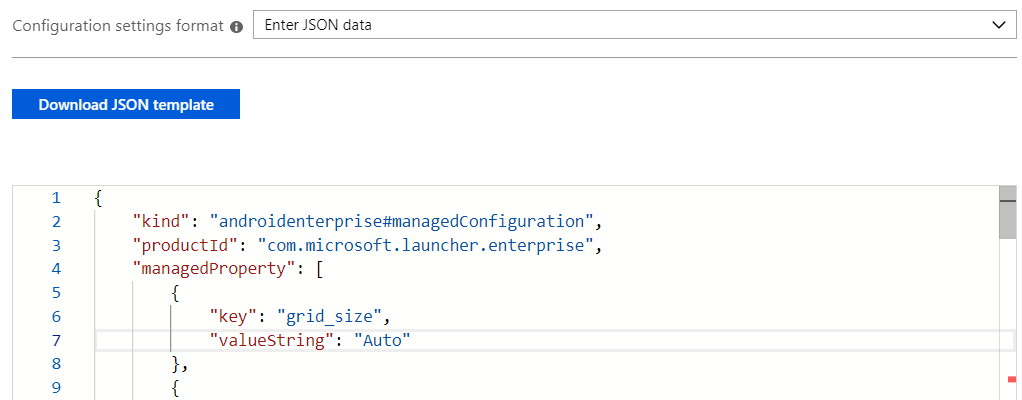
Oprócz listy konfigurowalnych ustawień wymienionych w tabeli Configuration Designer (powyżej) poniższa tabela zawiera klucze konfiguracji, które można skonfigurować tylko za pośrednictwem danych JSON.
| Klucz konfiguracji | Typ wartości: | Szczegóły | Opis |
|---|---|---|---|
| Ustawianie aplikacji dozwolonych na liście | bundleArray | Zobacz przykłady danych JSON. | Umożliwia zdefiniowanie zestawu aplikacji widocznych na ekranie głównym ze wszystkich aplikacji zainstalowanych na urządzeniu. Aplikacje można zdefiniować, wprowadzając nazwę pakietu aplikacji, które mają być widoczne. Na przykład com.android.settings ustawienia będą dostępne na ekranie głównym. Aplikacje dozwolone w tej sekcji powinny być już zainstalowane na urządzeniu, aby były widoczne na ekranie głównym. |
| Ustawianie przypiętych linków internetowych | bundleArray | Zobacz przykłady danych JSON. | Umożliwia przypinanie witryn internetowych jako ikon szybkiego uruchamiania na ekranie głównym. Dzięki tej konfiguracji możesz zdefiniować adres URL i dodać go do ekranu głównego, aby użytkownik końcowy mógł uruchomić go w przeglądarce za pomocą jednego naciśnięcia. <br>Uwaga: Zalecamy tworzenie, przypisywanie i zatwierdzanie zarządzanych linków internetowych Google Play do urządzeń. Gdy to zrobisz, będą one traktowane jak aplikacje wymienione na liście dozwolonych. |
| Tworzenie folderu zarządzanego na potrzeby grupowania aplikacji | bundleArray | Zobacz przykłady danych JSON. | Umożliwia tworzenie folderów i grupowanie folderów oraz grupowanie aplikacji w tych folderach. Użytkownicy końcowi nie mogą przenosić folderów, zmieniać nazw folderów ani przenosić aplikacji w folderach. Foldery będą wyświetlane w utworzonej kolejności, a aplikacje w folderach będą wyświetlane alfabetycznie. Nuta: Wszystkie aplikacje, które mają być grupowane w foldery, muszą zostać przypisane zgodnie z wymaganiami urządzenia i muszą zostać dodane do Zarządzany Ekran Główny. |
| Widżet | bundleArray | Zobacz przykłady danych JSON. | Umożliwia dodawanie widżetów do ekranu głównego. Zarządzany Ekran Główny zapewnia i utrzymuje widżet Czas i Pogoda. Możesz również dodać niestandardowy widżet LOB lub widżet innej firmy przy użyciu danych JSON. Widżet do ujawnienia można zdefiniować, wprowadzając nazwę pakietu aplikacji i nazwę klasy widżetu. Aby na przykład uwidoczniać widżet Czas , zdefiniuj nazwę pakietu jako com.microsoft.launcher.enterprise i klasę widżetu jako godzinę. |
Przykłady danych JSON
Następująca składnia to przykładowy skrypt JSON ze wszystkimi dostępnymi kluczami konfiguracji:
{
"kind": "androidenterprise#managedConfiguration",
"productId": "app:com.microsoft.launcher.enterprise",
"managedProperty": [
{
"key": "lock_home_screen",
"valueBool": true
},
{
"key": "wallpaper",
"valueString": "default"
},
{
"key": "icon_size",
"valueInteger": 2
},
{
"key": "app_folder_icon",
"valueInteger": 0
},
{
"key": "screen_orientation",
"valueInteger": 1
},
{
"key": "applications",
"valueBundleArray": [
{
"managedProperty": [
{
"key": "package",
"valueString": "app package name here"
}
]
}
]
},
{
"key": "weblinks",
"valueBundleArray": [
{
"managedProperty": [
{
"key": "link",
"valueString": "link here"
},
{
"key": "label",
"valueString": "weblink label here"
}
]
}
]
},
{
"key": "widgets",
"valueBundleArray": [
{
"managedProperty": [
{
"key": "package",
"valueString": "package name of application that exposes the widget here. An example: com.microsoft.launcher.enterprise"
},
{
"key": "widget_class",
"valueString": "class name of widget here. an example: Time"
},
{
"key": "span_x",
"valueInteger": 5
},
{
"key": "span_y",
"valueInteger": 2
}
]
}
]
},
{
"key": "show_virtual_home",
"valueBool": false
},
{
"key": "virtual_home_type",
"valueString": "swipe_up"
},
{
"key": "show_virtual_status_bar",
"valueBool": true
},
{
"key": "exit_lock_task_mode_code",
"valueString": "123456"
},
{
"key": "show_wifi_setting",
"valueBool": false
},
{
"key": "show_bluetooth_setting",
"valueBool": false
},
{
"key": "show_flashlight_setting",
"valueBool": false
},
{
"key": "show_brightness_slider",
"valueBool": false
},
{
"key": "show_adaptive_brightness_toggle",
"valueBool": false
},
{
"key": "show_autorotate_toggle",
"valueBool": true
},
{
"key": "show_volume_setting",
"valueBool": false
},
{
"key": "show_device_info_setting",
"valueBool": false
},
{
"key": "show_device_name",
"valueBool": false
},
{
"key": "device_name",
"valueString": "{{DeviceName}}"
},
{
"key": "header_primary_element",
"valueString": "Tenant Name"
},
{
"key": "header_secondary_element",
"valueString": "Device Name"
},
{
"key": "header_name_style",
"valueString": "Display Name"
},
{
"key": "device_serial_number",
"valueString": "{{SerialNumber}}"
},
{
"key": "show_managed_setting",
"valueBool": false
},
{
"key": "enable_easy_access_debugmenu",
"valueBool": false
},
{
"key": "enable_wifi_allowlist",
"valueBool": false
},
{
"key": "wifi_allowlist",
"valueBundleArray": [
{
"managedProperty": [
{
"key": "SSID",
"valueString": "name of Wi-Fi network 1 here"
}
]
},
{
"managedProperty": [
{
"key": "SSID",
"valueString": "name of Wi-Fi network 2 here"
}
]
}
]
},
{
"key": "grid_size",
"valueString": "4;5"
},
{
"key": "app_order_enabled",
"valueBool": true
},
{
"key": "apps_in_folder_ordered_by_name",
"valueBool": true
},
{
"key": "app_orders",
"valueBundleArray": [
{
"managedProperty": [
{
"key": "package",
"valueString": "com.Microsoft.emmx"
},
{
"key": "type",
"valueString": "application"
},
{
"key": "container",
"valueInteger": 1
},
{
"key": "position",
"valueInteger": 1
}
]
},
{
"managedProperty": [
{
"key": "folder_name",
"valueString": "Work"
},
{
"key": "type",
"valueString": "managed_folder"
},
{
"key": "container",
"valueInteger": 1
},
{
"key": "position",
"valueInteger": 2
}
]
},
{
"managedProperty": [
{
"key": "package",
"valueString": "com.microsoft.launcher.enterprise"
},
{
"key": "type",
"valueString": "application"
},
{
"key": "class",
"valueString": "com.microsoft.launcher.launcher"
},
{
"key": "container",
"valueInteger": 1
},
{
"key": "position",
"valueInteger": 3
}
]
},
{
"managedProperty": [
{
"key": "package",
"valueString": "class name for widget here"
},
{
"key": "type",
"valueString": "widget"
},
{
"key": "container",
"valueInteger": 1
},
{
"key": "position",
"valueInteger": 1
}
]
}
]
},
{
"key": "managed_folders",
"valueBundleArray": [
{
"managedProperty": [
{
"key": "folder_name",
"valueString": "Folder name here"
},
{
"key": "applications",
"valueBundleArray": [
{
"managedProperty": [
{
"key": "package",
"valueString": "com.microsoft.emmx"
}
]
},
{
"managedProperty": [
{
"key": "package",
"valueString": "com.microsoft.bing"
}
]
},
{
"managedProperty": [
{
"key": "link",
"valueString": "https://microsoft.com/"
}
]
}
]
}
]
},
{
"managedProperty": [
{
"key": "folder_name",
"valueString": "Example folder name 2"
},
{
"key": "is_customer_facing",
"valueBool": true
},
{
"key": "applications",
"valueBundleArray": [
{
"managedProperty": [
{
"key": "package",
"valueString": "com.microsoft.office.word"
}
]
}
]
}
]
}
]
},
{
"key": "show_notification_badge",
"valueBool": true
},
{
"key": "show_screen_saver",
"valueBool": true
},
{
"key": "screen_saver_image",
"valueString": "URL to desired screen saver image here"
},
{
"key": "screen_saver_show_time",
"valueInteger": 0
},
{
"key": "inactive_time_to_show_screen_saver",
"valueInteger": 30
},
{
"key": "media_detect_before_screen_saver",
"valueBool": true
},
{
"key": "enable_max_inactive_time_outside_MHS",
"valueBool": false
},
{
"key": "enable_max_absolute_time_outside_MHS",
"valueBool": false
},
{
"key": "max_inactive_time_outside_MHS",
"valueInteger": 180
},
{
"key": "max_absolute_time_outside_MHS",
"valueInteger": 600
},
{
"key": "theme_color",
"valueString": "light"
},
{
"key": "enable_mhs_signin",
"valueBool": true
},
{
"key": "block_pinning_browser_web_pages_to_MHS",
"valueBool": true
},
{
"key": "signin_type",
"valueString": "AAD"
},
{
"key": "domain_name",
"valueString": "Exampledomainname.com; exampledomainname2.com"
},
{
"key": "login_hint_text",
"valueString": "Example custom login hint"
},
{
"key": "signin_screen_wallpaper",
"valueString": "URL to desired image for signin screen wallpaper here"
},
{
"key": "enable_corporate_logo",
"valueBool": true
},
{
"key": "signin_screen_branding_logo",
"valueString": "URL to desired image for branding logo here"
},
{
"key": "enable_session_PIN",
"valueBool": true
},
{
"key": "session_PIN_complexity",
"valueString": "simple"
},
{
"key": "max_number_of_attempts_for_session_PIN",
"valueInteger": 0
},
{
"key": "minimum_length_for_session_PIN",
"valueInteger": 1
},
{
"key": "max_number_of_attempts_for_exit_PIN",
"valueInteger": 0
},
{
"key": "amount_of_time_before_try_exit_PIN_again",
"valueInteger": 0
},
{
"key": "enable_auto_signout",
"valueBool": true
},
{
"key": "inactive_time_to_signout",
"valueInteger": 300
},
{
"key": "auto_signout_time_to_give_user_notice",
"valueInteger": 30
},
{
"key": "enable_PIN_to_resume",
"valueBool": true
},
{
"key": "minimum_inactive_time_before_session_pin_required",
"valueInteger": 30
},
{
"key": "custom_privacy_statement_title",
"valueString": "name of custom privacy statement here"
},
{
"key": "custom_privacy_statement_url",
"valueString": "link to custom privacy statement here"
},
{
"key": "virtual_app_switcher_type",
"valueString": "float"
},
{
"key": "show_ringtone_selector",
"valueBool": true
}
]
}
ekran debugowania Zarządzany Ekran Główny
Aby uzyskać dostęp do ekranu debugowania Zarządzany Ekran Główny, wybierz przycisk Wstecz do momentu wyświetlenia ekranu debugowania (wybierz przycisk wstecz 15 razy lub więcej). Na tym ekranie debugowania możesz uruchomić aplikację Zasady urządzeń z systemem Android, wyświetlić i przekazać dzienniki lub tymczasowo wstrzymać tryb kiosku, aby zaktualizować urządzenie. Aby uzyskać więcej informacji na temat wstrzymywania trybu kiosku, zobacz element Leave kiosk mode (Pozostaw tryb kiosku) w ustawieniachurządzenia w pełni zarządzanych i dedykowanych urządzeń> z systemem Android Enterprise. Jeśli chcesz łatwiej uzyskać dostęp do ekranu debugowania Zarządzany Ekran Główny, możesz włączyć ustawienie menu Szybki dostęp do debugowania przy użyciu zasad konfiguracji urządzenia lub ustawić menu Włącz debugowanie łatwego dostępu na True korzystanie z zasad konfiguracji aplikacji.
Następne kroki
- Aby uzyskać więcej informacji na temat dedykowanych urządzeń z systemem Android Enterprise, zobacz Konfigurowanie rejestracji Intune dedykowanych urządzeń z systemem Android Enterprise. Aby uzyskać więcej informacji na temat w pełni zarządzanych urządzeń z systemem Android Enterprise, zobacz Konfigurowanie rejestracji dla w pełni zarządzanych urządzeń z systemem Android Enterprise.